Fitbit에서 데이터가 지워지지 않았다는 메시지가 표시되면 동기화하고 다시 시도하세요.
게시 됨: 2022-10-20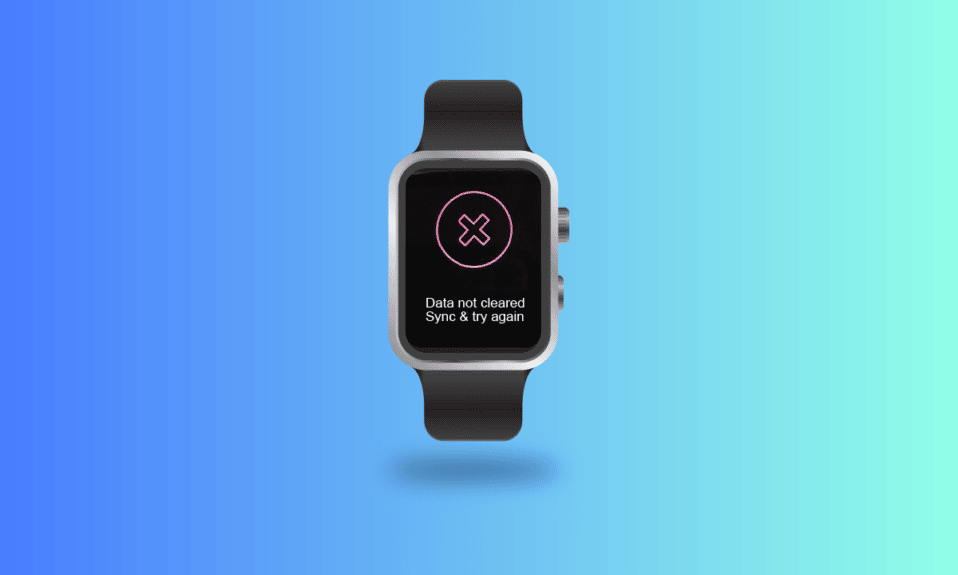
Fitbit은 미국의 가전제품 및 피트니스 장비 제조업체입니다. 무선 지원 웨어러블 장치, 피트니스 트래커, 스마트 워치, 만보기, 심박수, 수면의 질, 계단 오르기 모니터와 같은 활동 모니터와 관련 소프트웨어를 만듭니다. Alphabet, Inc.는 2021년에 비즈니스를 인수했습니다. 앱의 소셜 구성 요소는 결의의 급증을 예측하고 소비자가 앱에 친구가 있을 때 하루 평균 700단계를 더 소비한다는 사실을 발견했습니다. 소비자는 진행 상황 사진과 업적 배지를 공유하도록 선택할 수도 있습니다. 커뮤니티 페이지에서는 사용자가 다른 사용자와 경쟁하고 경쟁할 수도 있습니다. 대부분의 경우 Fitbits는 문제 없이 작동합니다. 그러나 때때로 일이 계획대로 진행되지 않고 Fitbit 화면에 큰 빨간색 X가 표시되고 데이터를 지울 수 없다는 알림이 표시됩니다. 이에 대한 팁을 찾고 계시다면 Fitbit에서 데이터를 삭제하고 동기화하는 방법을 알려주는 유용한 가이드를 제공합니다. 또한 공장 초기화 후 Fitbit을 다시 가져오고 동기화가 지워지지 않은 데이터를 수정하고 Versa에서 다시 시도하는 방법을 알려드립니다. 또한 Fitbit에서 데이터가 동기화되지 않았다고 표시되는 경우 수행할 작업을 배우고 다시 시도합니다.
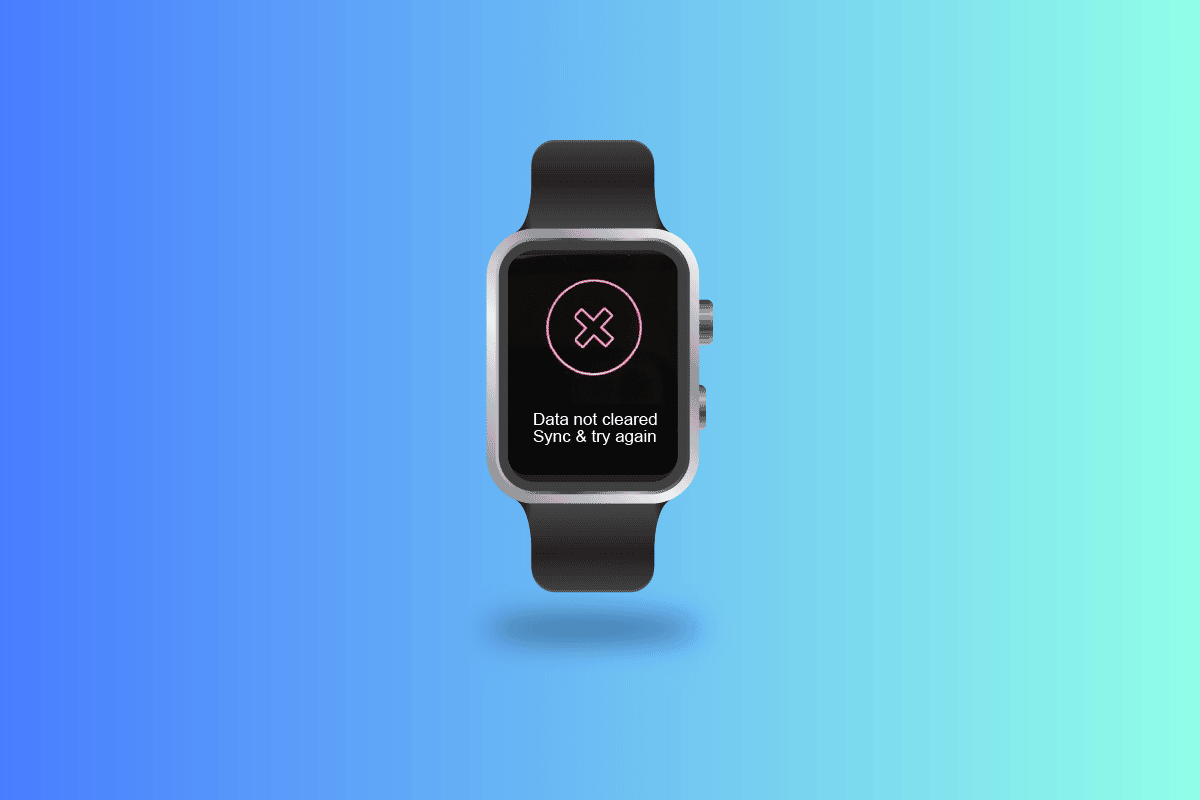
내용물
- Fitbit에서 데이터가 지워지지 않았다는 메시지가 표시되면 동기화하고 다시 시도하세요.
- Fitbit에서 데이터를 삭제하고 동기화하려면 어떻게 하나요?
- Fitbit 공장 초기화는 얼마나 걸립니까?
- Fitbit을 어떻게 재부팅할 수 있나요?
- 공장 초기화 후 Fitbit을 어떻게 되돌릴 수 있나요?
- Fitbit에서 데이터가 지워지지 않았다는 메시지가 표시되면 동기화하고 다시 시도하세요.
- Versa가 휴대폰과 동기화되지 않는 이유는 무엇입니까?
- Fitbit Versa 3에서 데이터가 지워지지 않았다고 표시되면 어떻게 할 수 있나요? 동기화하고 다시 시도하세요?
- Versa Lite에 데이터가 지워지지 않았다고 표시되는 이유는 무엇입니까?
- 동기화가 지워지지 않은 데이터를 수정하고 Versa에서 다시 시도하는 방법은 무엇입니까?
- Fitbit을 정상으로 되돌리려면 어떻게 해야 하나요?
- Fitbit Lite에서 데이터를 지우려면 어떻게 하나요?
Fitbit에서 데이터가 지워지지 않았다는 메시지가 표시되면 동기화하고 다시 시도하세요.
Fitbit에서 데이터 동기화가 지워지지 않았다는 메시지가 무엇을 의미하는지 자세히 알아보려면 계속 읽어보고 자세히 다시 시도하세요.
Fitbit에서 데이터를 삭제하고 동기화하려면 어떻게 하나요?
향후 방법을 사용하여 Fitbit에서 데이터를 삭제하고 동기화할 수 있습니다.
1. Fitbit 데이터 삭제
Fitbit에서 데이터를 삭제하는 방법은 다음과 같습니다.
1. 휴대폰에서 Fitbit 앱을 열고 계정에 로그인 합니다.
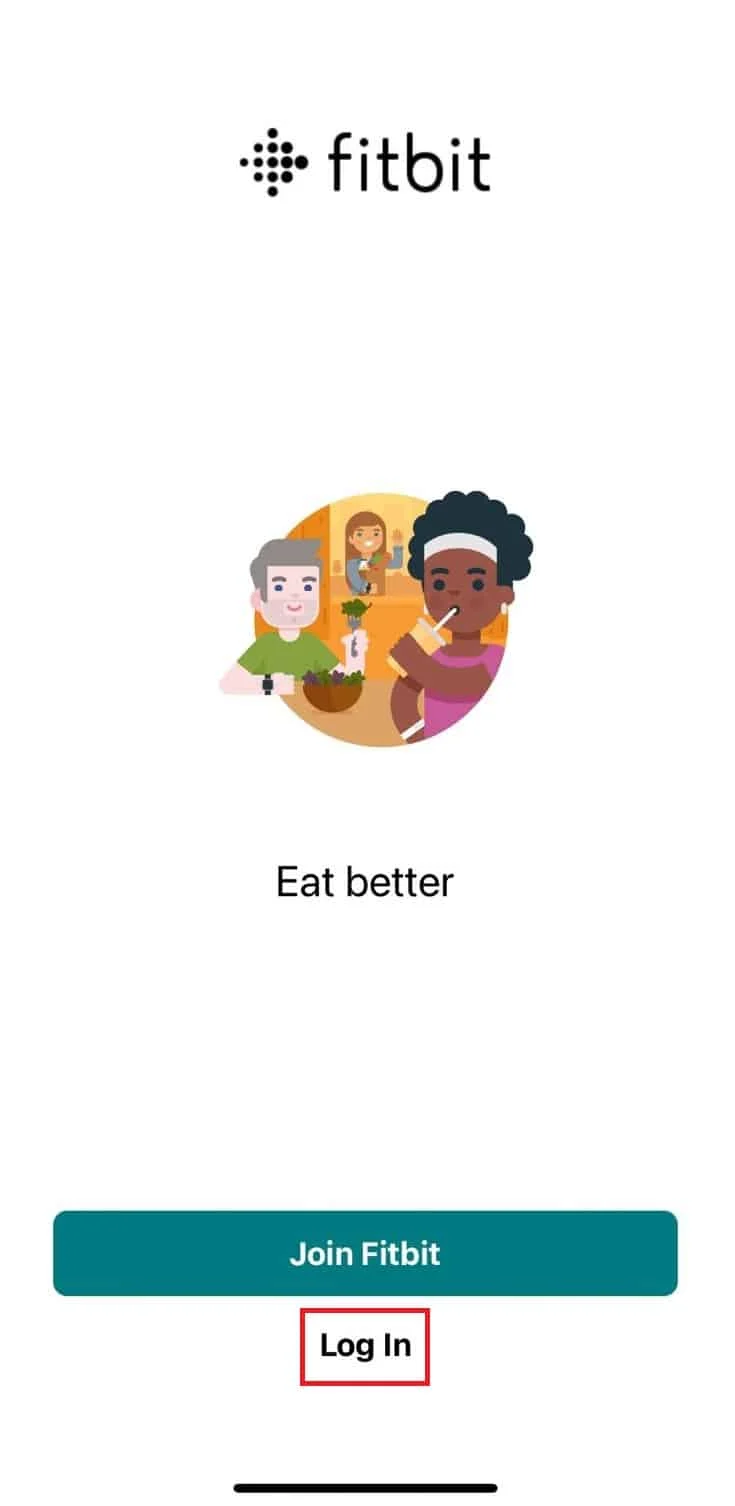
2. TODAY 섹션으로 이동합니다.
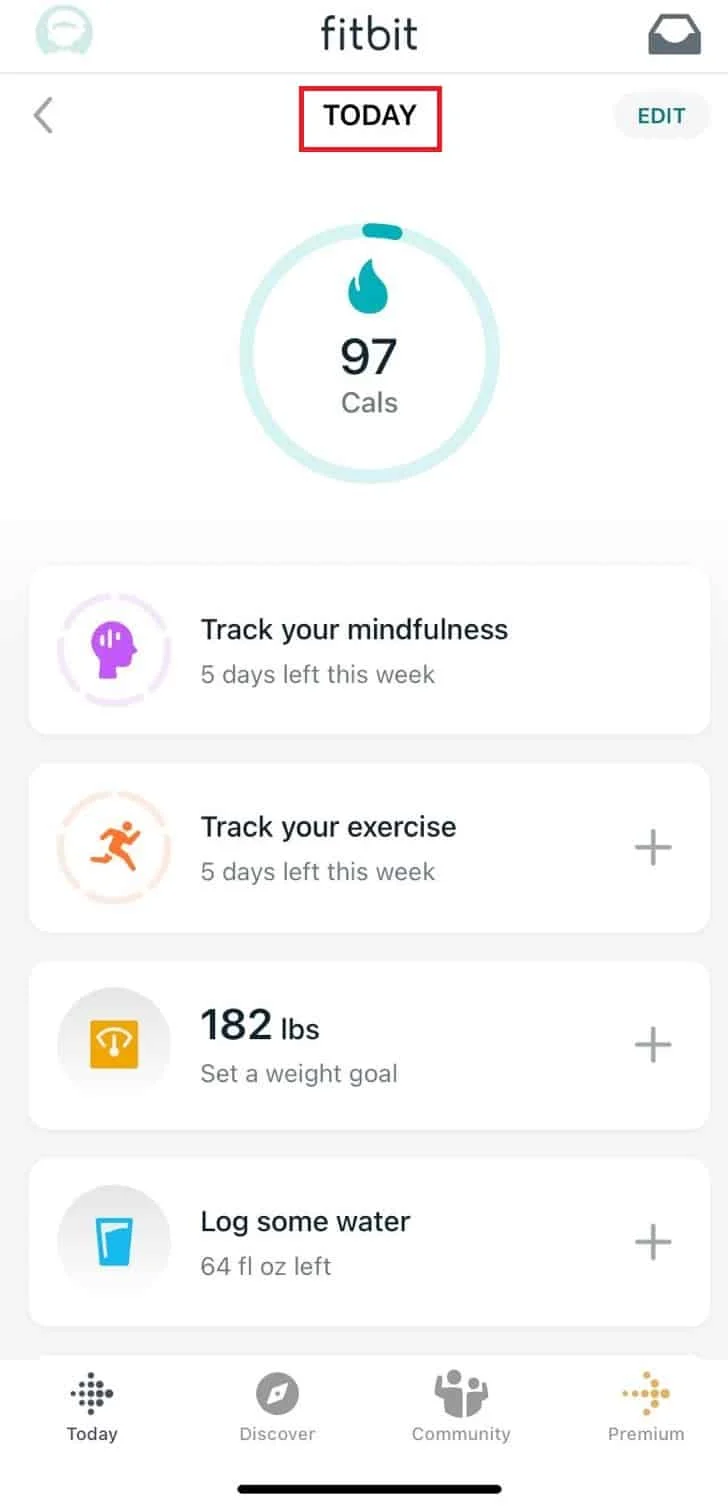
3. 화면 왼쪽 상단에서 계정 아바타 를 탭합니다.
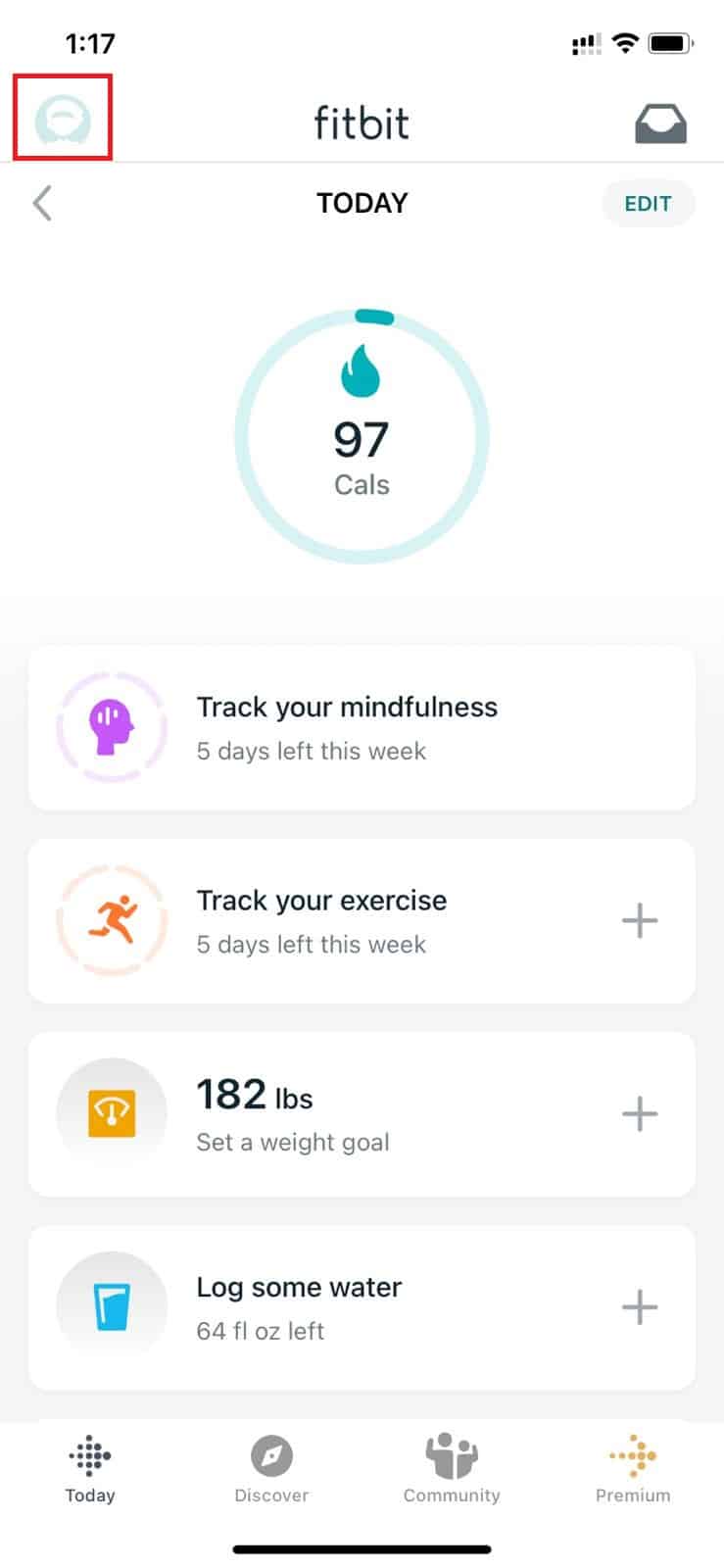
4. 그런 다음 계정 설정 을 탭합니다.

5. 마지막으로 데이터 삭제 를 다시 탭합니다.
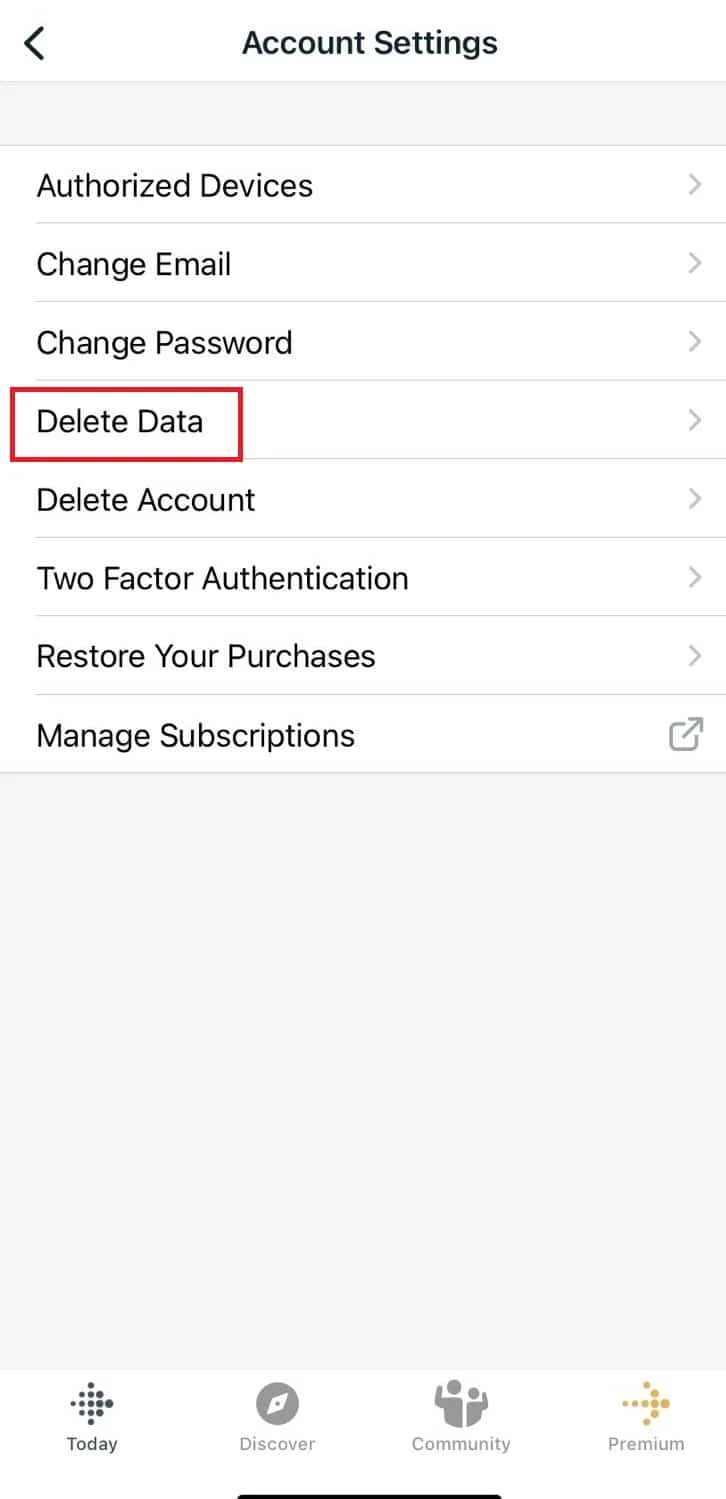
2. Fitbit 데이터 동기화
Fitbit에서 데이터를 동기화하는 방법은 다음과 같습니다.
1. 휴대폰에서 Fitbit 앱을 엽니다.
2. Fitbit 대시보드에서 계정 옵션을 탭합니다.
3. 이제 Fitbit 기기를 선택합니다 .
4. 종일 동기화 토글을 켭니다 .
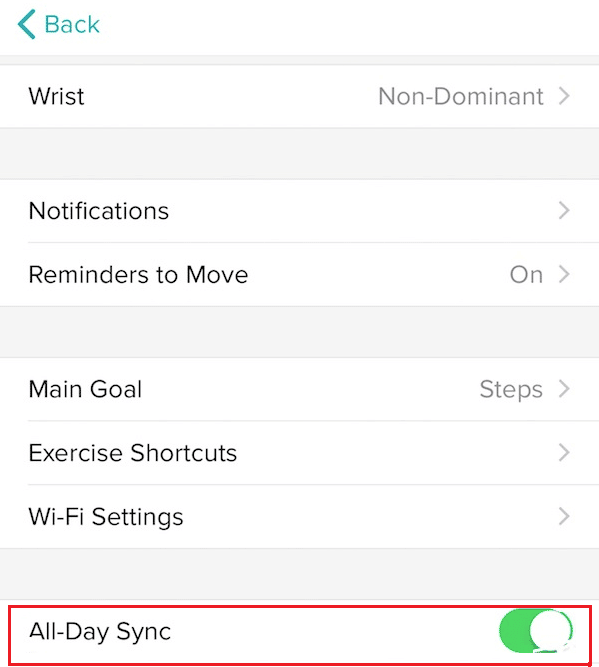
동기화가 지워지지 않은 데이터를 수정하고 Versa에서 다시 시도하는 방법을 알아보려면 이 문서를 계속 읽으십시오.
또한 읽기 : Minecraft에서 오류 코드 1은 무엇을 의미합니까? 해결 방법
Fitbit 공장 초기화는 얼마나 걸립니까?
Fitbit 모델에 따라 초기화하는 데 최대 10~15초가 소요될 수 있습니다.
Fitbit을 어떻게 재부팅할 수 있나요?
Fitbit을 재부팅하려면 다음 단계를 따르세요.
참고 : 이것은 Fitbit 제품 시리즈의 Versa 2 이상 모델 에서 작동합니다.
1. Fitbit 로고가 나타날 때까지 측면 버튼 을 최소 10초 동안 누릅니다 .
2. 버튼에서 손을 뗍 니다.
초기 Versa, Blaze 또는 Ionic과 같은 이전 모델을 사용하는 경우 Fitbit 로고가 디스플레이에 나타날 때까지 아래쪽 및 뒤로 버튼 을 길게 누릅니다. 해제되면 버튼을 탭하십시오.
공장 초기화 후 Fitbit을 어떻게 되돌릴 수 있나요?
Fitbit 을 재설정하면 모든 데이터가 지워 집니다. Fitbit 앱 및 계정과 동기화되지 않은 데이터를 포함하여 기기의 모든 데이터는 초기화를 완료하면 삭제 됩니다. 맞춤 설정, 경고, 목표 및 알림도 재설정됩니다. 그러나 Fitbit을 재설정해도 Fitbit 계정은 삭제되지 않습니다.
Fitbit에서 데이터가 지워지지 않았다는 메시지가 표시되면 동기화하고 다시 시도하세요.
휴대전화 의 블루투스 연결에서 시계를 먼저 제거하지 않고 초기화를 시도하면 데이터가 지워지지 않았습니다. 동기화 및 다시 시도라는 메시지가 자주 나타납니다.
Versa가 휴대폰과 동기화되지 않는 이유는 무엇입니까?
Versa가 휴대전화와 동기화되지 않는 데에는 여러 가지 이유가 있을 수 있습니다. Versa가 휴대폰과 동기화되지 않는 경우 이러한 요구 사항이 충족되는지 확인하십시오.
- Fitbit 앱의 최신 버전이 설치되어 있는지 확인하세요.
- 장치의 소프트웨어가 최신 버전인지 확인하십시오.
- 휴대전화에서 Wi-Fi 또는 셀룰러 데이터가 활성화되어 있는지 확인합니다.
- 동기화 프로세스를 방해하는 Bluetooth 장치가 근처에 없는지 확인하십시오.
- Fitbit 기기 배터리가 부족하지 않은지 확인하세요.
더 읽어 보기: Rolex Smartwatch Face를 얻는 방법
Fitbit Versa 3에서 데이터가 지워지지 않았다고 표시되면 어떻게 할 수 있나요? 동기화하고 다시 시도하세요?
휴대전화의 블루투스 연결에서 시계를 먼저 제거하지 않고 초기화를 시도하면 데이터가 지워지지 않았습니다. 동기화 및 다시 시도라는 메시지가 자주 나타납니다. 다음 단계를 사용할 수 있습니다.
- 휴대전화와 Fitbit을 다시 시작하세요.
- Fitbit이 있는 근처의 모든 기기에서 Bluetooth 기기를 끕니다.
- 블루투스는 꺼져 있어야 하며 동기화하는 장치에서 켜져 있어야 합니다.
- 앱을 닫거나 강제 종료한 다음 Fitbit 앱을 다시 엽니다.
- Fitbit 앱의 캐시 지우기
Versa Lite에 데이터가 지워지지 않았다고 표시되는 이유는 무엇입니까?
Fitbit Versa lite는 동기화 프로세스가 완료되지 않았기 때문에 데이터가 지워지지 않았다고 표시됩니다. 이제 동기화가 지워지지 않은 데이터를 수정하고 Versa에서 다시 시도하는 방법을 살펴보겠습니다. Fitbit에서 데이터를 삭제하고 동기화하는 방법을 알아보려면 이 문서를 처음부터 읽어보세요.

동기화가 지워지지 않은 데이터를 수정하고 Versa에서 다시 시도하는 방법은 무엇입니까?
위에서 언급한 문제를 해결하려면 다음 단계를 따르세요.
방법 1: 페어링 검사
Fitbit이 두 대 이상의 컴퓨터 또는 모바일 기기(예: iPhone 및 iPad)에 연결된 경우 문제가 될 수 있습니다. Fitbit은 한 대의 컴퓨터, 휴대폰 또는 태블릿에만 연결되어 있을 때 최고 성능을 발휘하는 것으로 보입니다.
참고 : 앱과 Fitbit 데이터를 저장하는 데 가장 많이 사용하는 기기를 선택하세요.
다른 기기에서 Fitbit 을 제거하려면
1. Fitbit 앱의 Today 섹션으로 이동합니다.
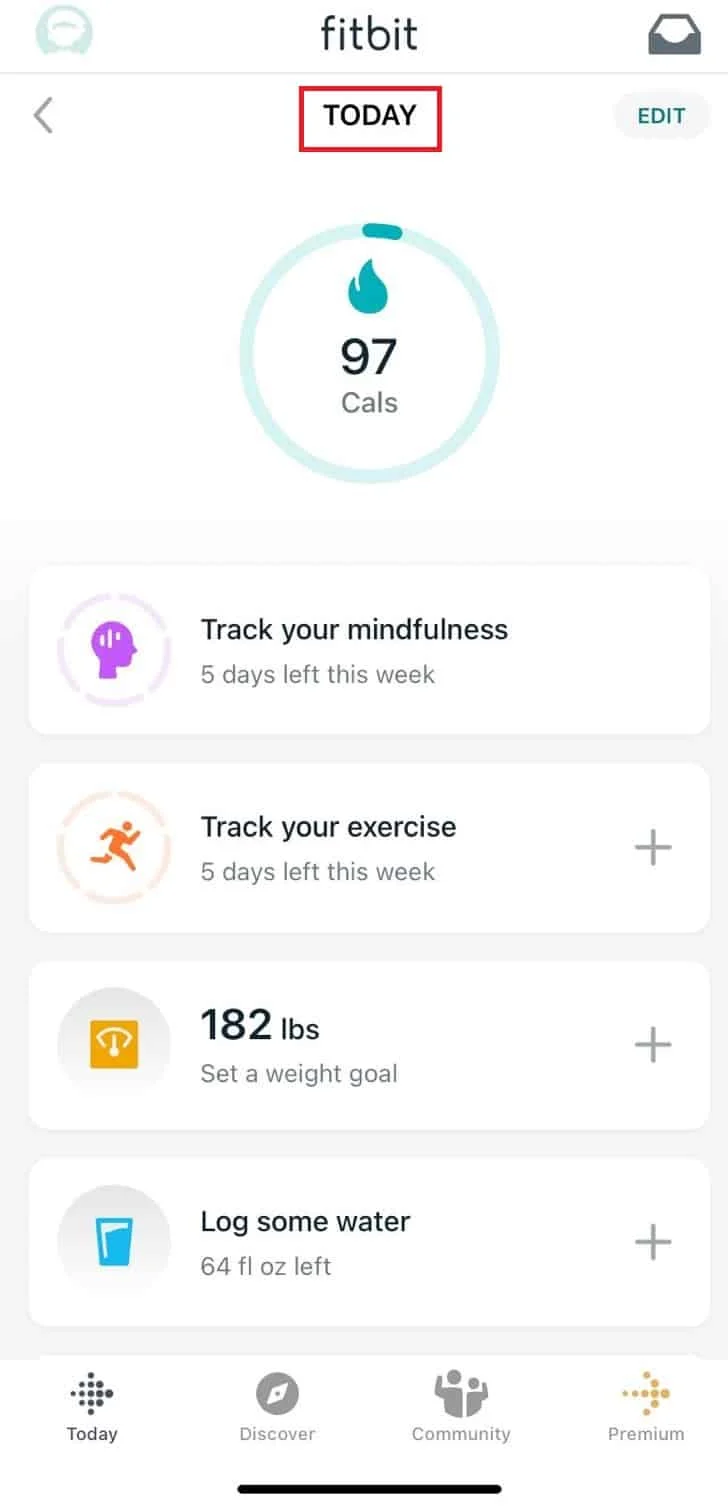
2. 그런 다음 프로필 사진 으로 이동합니다.
3. 이제 장치 이름 으로 이동합니다.
4. 그런 다음 this_device_name 제거 를 클릭합니다.
5. Fitbit 앱을 다시 시작 합니다.
참고 1 : 장치의 Bluetooth 설정을 열어 연결된 장치로 표시되지 않도록 하십시오. 그렇다면 해당 버튼을 누르고 Bluetooth 설정에서 Fitbit 을 제거하는 옵션을 선택하세요.
참고 2 : Fitbit 앱을 사용하여 유일하게 살아남은 기기와 Fitbit 을 동기화하고 다른 데스크톱, 스마트폰 또는 태블릿에서 연결을 해제한 후 Fitbit 디스플레이에서 빨간색 X 가 제거되는지 확인하세요.
이 문서를 처음부터 읽고 Fitbit에서 데이터가 동기화되지 않았다는 메시지가 무엇을 의미하는지 알아보고 다시 시도하세요.
방법 2: Bluetooth를 통해 Fitbit 다시 연결
참고 : 옵션은 장치에 따라 다를 수 있습니다. 다음 단계는 Android 장치에서 수행됩니다.
1. 모바일 홈 화면을 아래로 스와이프하여 빠른 액세스 메뉴 를 엽니다.
2. 블루투스 옵션을 길게 누릅니다.
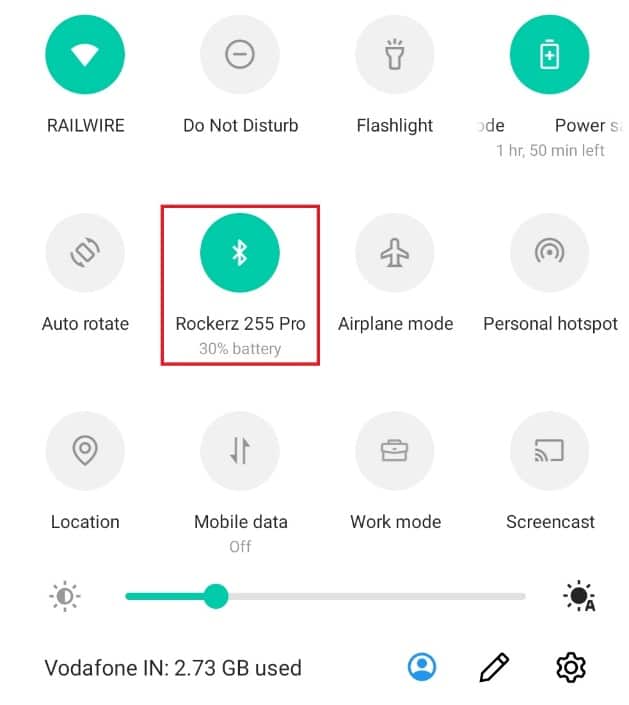
3. 연결된 Bluetooth 장치 목록에서 Fitbit 을 선택합니다.
4. 페어링 해제 를 선택합니다. 이렇게 하면 Fitbit과 휴대폰의 Bluetooth가 함께 작동하지 않습니다.
참고 : 휴대폰에서 Fitbit 알림을 표시할 수 있는 권한을 요청하는 알림을 받으면 허용 을 누르세요.
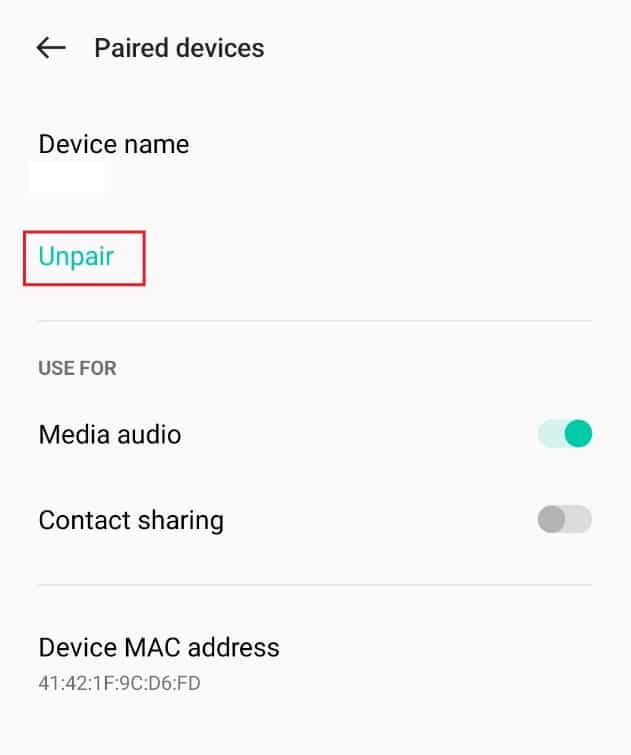
5. Fitbit 앱을 다시 실행합니다.
참고 : 휴대폰의 Bluetooth 설정을 사용하여 Bluetooth에 연결하지 마십시오. 성공하려면 Fitbit 앱을 사용하여 페어링 절차를 수행해야 합니다.
6. 프로필 사진 또는 기호 를 눌러 Fitbit 기기를 선택합니다.
7. Bluetooth 페어링 절차를 시작하라는 알림을 기다리고 화면의 지시를 따릅니다.
이 기사를 처음부터 읽고 Fitbit에서 데이터 동기화가 지워지지 않았다는 것이 무엇을 의미하는지 알아보고 다시 시도하세요.
또한 읽기 : Fitbit이 동기화되지 않는 문제를 해결하는 방법
Fitbit을 정상으로 되돌리려면 어떻게 해야 하나요?
Fitbit을 정상 상태로 되돌리려면 기기를 재설정해야 합니다. 공장 초기화 단계는 Fitbit 기기에 따라 다릅니다.
옵션 I: 에이스 2
1. Ace 2 를 충전하고 충전 케이블에 꽂습니다.
2. Fitbit 기기에서 설정 을 엽니다.
3. 사용자 데이터 지우기 를 선택합니다.
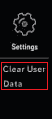
4. 메시지가 표시되면 화면을 3초 동안 길게 누릅니다.
기기가 진동하고 시계가 나타나 데이터가 삭제되었음을 나타냅니다.
참고 : Ace 3, Inspire, Inspire HR 및 Inspire 2 는 충전 케이블에 연결하지 않고도 위의 단계를 수행할 수 있습니다. 또한 Inspire 2의 경우 장치를 재설정하기 전에 타일을 제거했는지 확인하십시오.
옵션 II: 아리아
Aria 장치를 재설정하는 것은 아주 간단합니다.
1. 배터리 를 제거하고 10초 동안 기다립니다.
2. 배터리를 다시 삽입합니다.
기기가 재설정되었습니다.
옵션 III: 아리아 2
단계는 Aria 장치와 유사합니다.
1. 배터리 를 제거합니다.
2. 배터리를 다시 삽입하면서 배터리 슬롯 위의 버튼 을 10초 동안 누르십시오.
옵션 IV: 요금 3 및 요금 4
1. 설정 을 엽니다.
2. 정보 를 선택합니다.
3. 이제 사용자 데이터 지우기 를 탭합니다.
참고 1 : Charge 5, Inspire 3 및 Luxe 장치의 경우 정보 대신 장치 정보 를 선택 하십시오 .
참고 2 : Ionic, Sense 시리즈 및 Versa 시리즈 장치의 경우 Clear User Data 대신 Factory Reset 을 선택하십시오.
옵션 V: 전단지
데이터를 지우려면 아래와 같은 순서로 버튼을 누르십시오.
- 위로
- 아래에
- 위로
- 아래에
- 위로
- 고르다
이제 LED가 다섯 번 깜박이고 장치가 꺼집니다.
Fitbit Lite에서 데이터를 지우려면 어떻게 하나요?
Fitbit Versa 2/Lite에서 데이터를 지우려면 아래 단계를 따르세요.
1. 설정 으로 이동합니다.

2. 그런 다음 사용자 데이터 지우기 를 클릭합니다.
3. 메시지가 표시되면 화면을 3초 동안 눌렀다가 놓습니다.
데이터가 진동하고 시계 화면이 나타나면 데이터가 지워진다는 의미입니다.
추천 :
- Outlook을 수정하는 8가지 방법 이것은 유효한 파일 이름 오류가 아닙니다.
- 세데코들이란? 이 게임을 하는 방법
- Vivofit에서 시간을 변경하는 방법
- Apple Watch에서 Apple ID를 제거하는 방법
따라서 Fitbit에서 데이터가 동기화되지 않고 동기화되지 않았다는 메시지가 무엇을 의미하는지 이해하고 다시 시도 하고 Fitbit에서 데이터를 삭제하고 동기화하는 방법을 이해하셨기를 바랍니다. 기사를 작성하기를 원하는 다른 주제에 대한 질문이나 제안을 알려주십시오. 우리가 알 수 있도록 아래 의견 섹션에 드롭하십시오.
